Configuraciones Google 🔒 8 ajustes que debes cambiar ¡Ya!
Google está siempre atento a nuestras ubicaciones, cómo interactuamos con sus servicios, nuestros hábitos de navegación y mucho más. Aunque dice que esta recopilación de datos mejora la experiencia del usuario, muchas veces lo hace a costa de nuestra privacidad. Para tomar el control sobre tu información, aquí tienes algunos ajustes que deberías modificar en tu cuenta de Google. 🔒🛠️
1 Pausar la Actividad Web y de Apps
Google registra tus interacciones en sus aplicaciones y servicios, como Búsqueda, Google Play, Maps y Chrome, para mejorar sus servicios, acelerar las búsquedas y ofrecer recomendaciones personalizadas. Sin embargo, si prefieres no ser rastreado en tu navegación, uso de aplicaciones y ubicación, puedes desactivar la Actividad Web y de Apps en tu cuenta de Google.
Para hacerlo, abre tu cuenta de Google y dirígete a la sección de «Datos y Privacidad» en la barra lateral izquierda. Desplázate hasta la Configuración de Historial y haz clic en «Actividad en la Web y de Apps.» Si el rastreo está habilitado, haz clic en el menú desplegable y selecciona «Desactivar.» También puedes elegir «Desactivar y Eliminar Actividad de Google» para borrar cualquier registro de actividad existente.
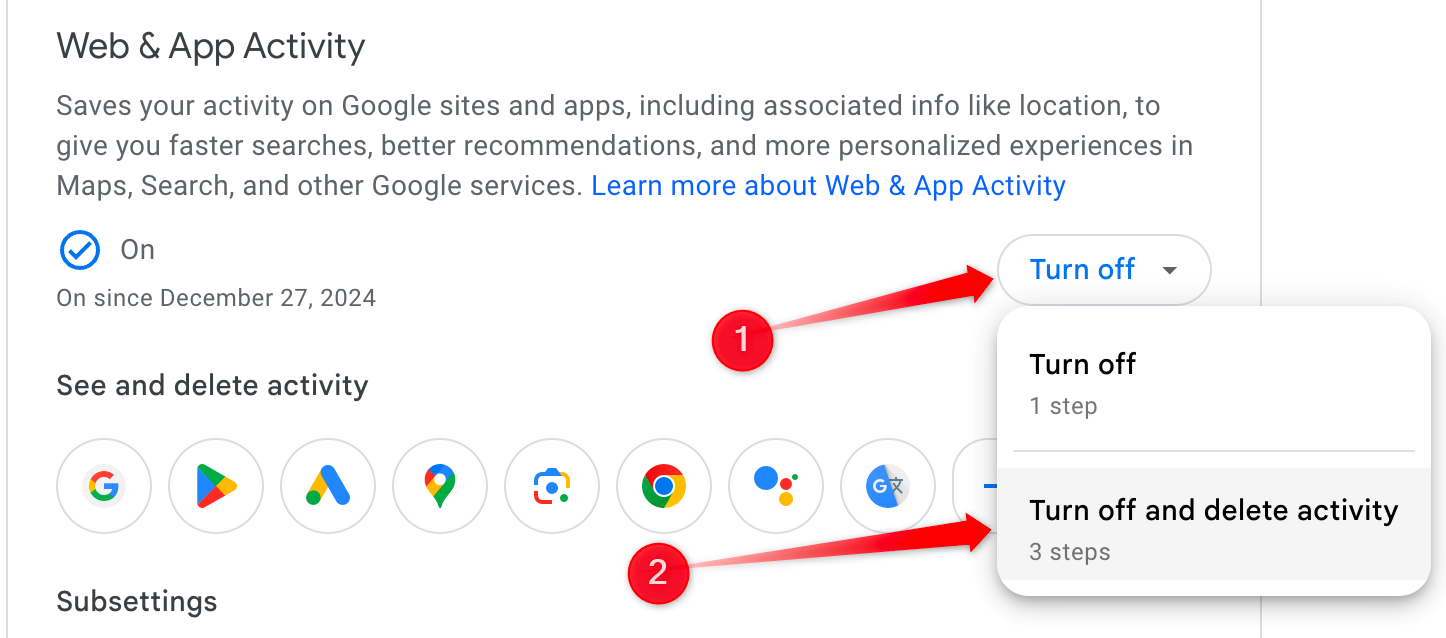
2 Desconectar Servicios de Terceros
Cuando inicias sesión en aplicaciones o servicios de terceros utilizando tu cuenta de Google, estos obtienen acceso a ciertos datos relacionados con tu cuenta. A menudo se nos olvida desconectar estas apps, incluso después de dejar de usarlas, permitiendo que continúen rastreando nuestra información y comprometiendo nuestra privacidad. Debes revisar estas conexiones y revocar el acceso si es necesario.
Abre tu cuenta de Google y navega a «Datos y Privacidad» en la barra lateral izquierda. Desplázate hasta «Apps y Servicios de Terceros,» localiza las aplicaciones que ya no usas o en las que no confías, haz clic en cada aplicación para ver a qué datos tiene acceso y selecciona «Eliminar Todas las Conexiones que Tienes con .» Finalmente, haz clic en «Confirmar» para eliminar su acceso.
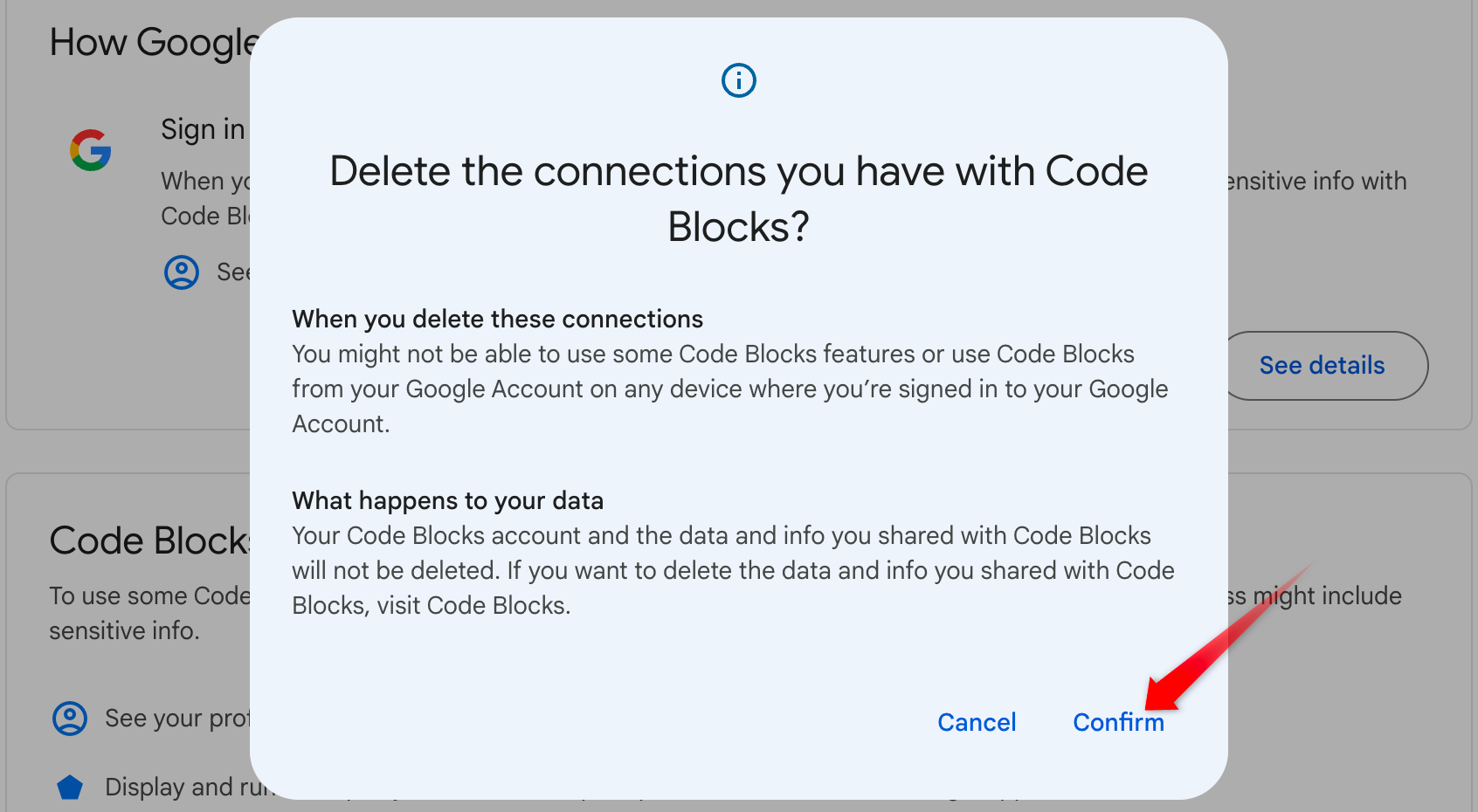
Recuerda que una vez que revocas el acceso a una aplicación, no podrás utilizarla con tu cuenta de Google hasta que inicies sesión y le concedas permisos de nuevo. 🔑
3 Desactivar el Historial de YouTube
Google rastrea los videos que miras en YouTube, tus búsquedas y cómo interactúas con la plataforma. Estos datos ayudan a YouTube a recordar dónde te quedaste, proporcionar recomendaciones personalizadas y mejorar tu experiencia en general. Sin embargo, almacena tus hábitos de visualización indefinidamente. Para mantener tu privacidad, considera desactivar el Historial de YouTube.
Para hacerlo, ve a tu cuenta de Google y selecciona «Datos y Privacidad» desde la barra lateral izquierda. Desplázate hasta «Historial de YouTube» en la configuración de historial, haz clic en «Desactivar» y confirma seleccionando «Pausar» en la ventana emergente. Deshabilitar el Historial de YouTube no elimina tu actividad pasada; Google aún puede usarla para personalización.
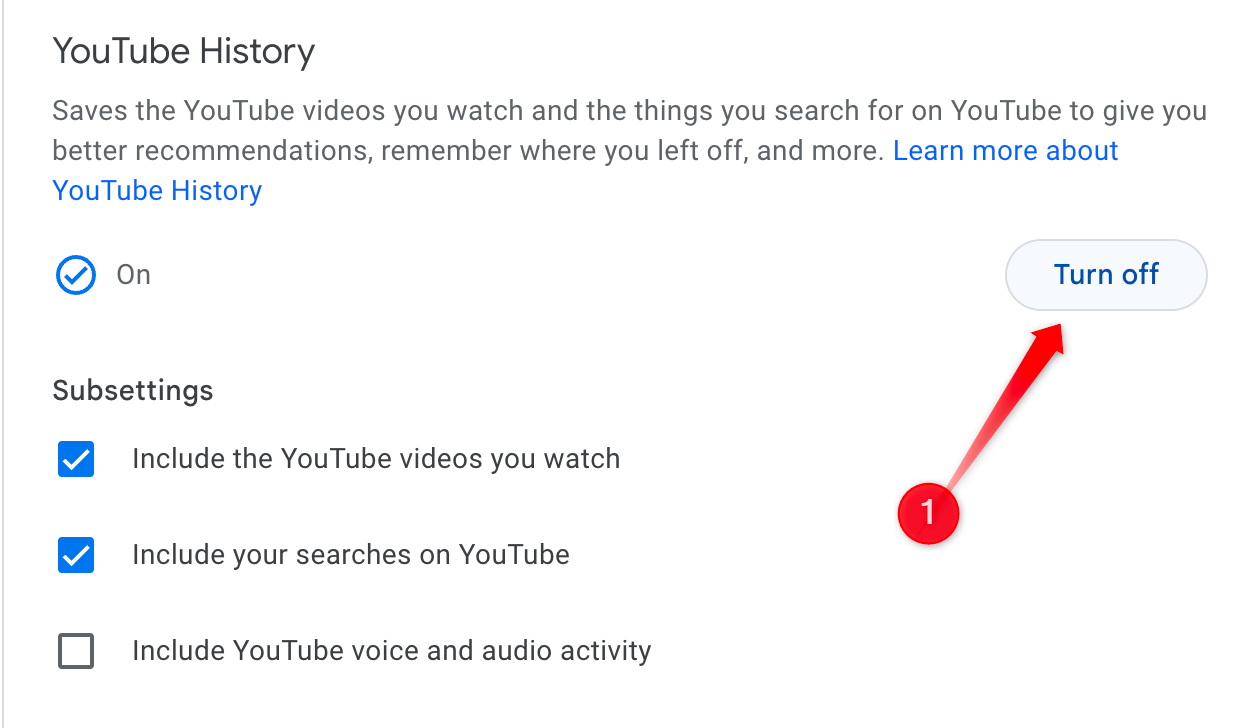
Si también prefieres borrar tu antiguo historial, elige «Eliminar Actividad Antigua» al pausar, selecciona «Todo el Tiempo», y haz clic en «Eliminar» para borrarlo por completo. 🗑️
4 Desactivar Anuncios Personalizados
Google utiliza datos de tu cuenta y tus interacciones con sus aplicaciones y servicios para personalizar los anuncios que ves en plataformas de Google y sitios web asociados. Aunque los anuncios personalizados pueden ofrecer recomendaciones más relevantes, este nivel de seguimiento puede resultar intrusivo. Si prefieres más privacidad, puedes desactivar completamente la personalización de anuncios o limitar los datos que utiliza Google.
Para desactivar completamente la personalización de anuncios, navega a tu cuenta de Google, selecciona «Datos y Privacidad» en la barra lateral izquierda y haz clic en «Mi Centro de Anuncios» bajo Anuncios Personalizados. Usa el menú desplegable junto a Anuncios Personalizados para desactivarlo. También puedes limitar la personalización en lugar de desactivarla. 🔕
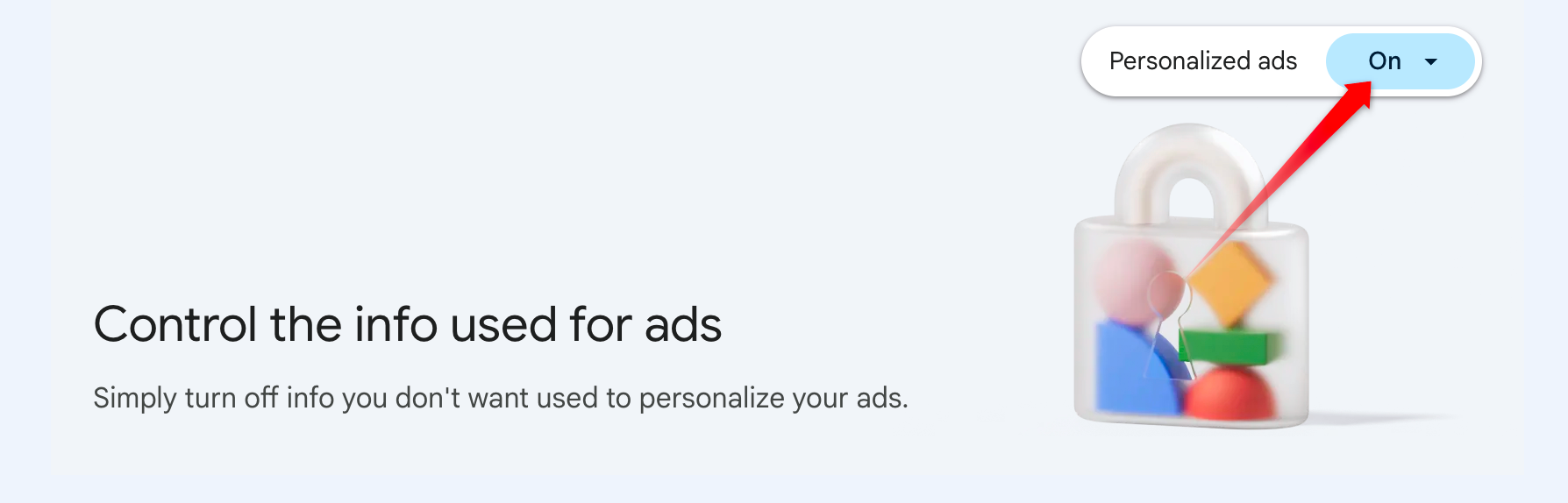
Haz clic en áreas como «Relaciones,» «Industria,» o datos de actividad como «Actividad en la Web y de Apps» o «Historial de YouTube,» y cambia el interruptor a «Desactivar.»
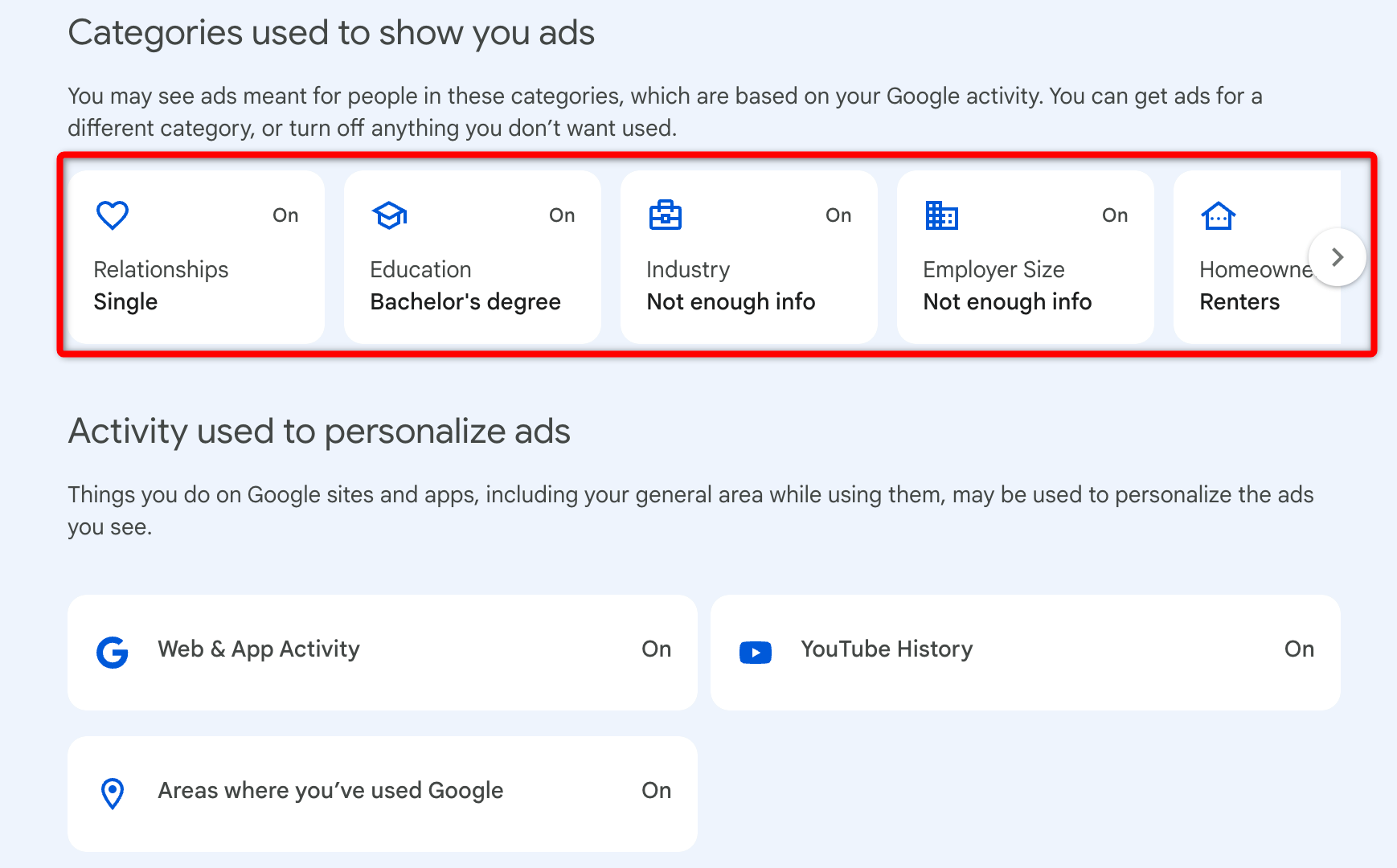
Para evitar que Google muestre anuncios personalizados en sitios web asociados, ve a «Configuración de Anuncios de Socios» y desactiva el interruptor. 🚫
5 Desactivar el Historial de Línea de Tiempo (Anteriormente Historial de Ubicación)
Si usas Google Maps, Google rastrea y registra tu historial de ubicación, incluyendo rutas que has tomado y los lugares que visitas. Estos datos permiten a las empresas dirigirse a ti de manera más efectiva con anuncios. También te permiten revisar tu historial de viajes, revivir experiencias o reutilizar rutas para futuros planes de viaje.
Si bien esta función puede ser útil, podrías preferir mantener tu ubicación privada desactivando el Historial de Línea de Tiempo.
Para desactivar el rastreo de ubicación, ve a tu cuenta de Google, selecciona «Datos y Privacidad» en la barra lateral izquierda y navega a «Línea de Tiempo» en la configuración de historial. Elige «Desactivar» en el menú desplegable. Si quieres eliminar tus datos de línea de tiempo existentes, selecciona «Desactivar y Eliminar Actividad.» Sigue las instrucciones en pantalla, haz clic en «Siguiente» y confirma seleccionando «Eliminar.»
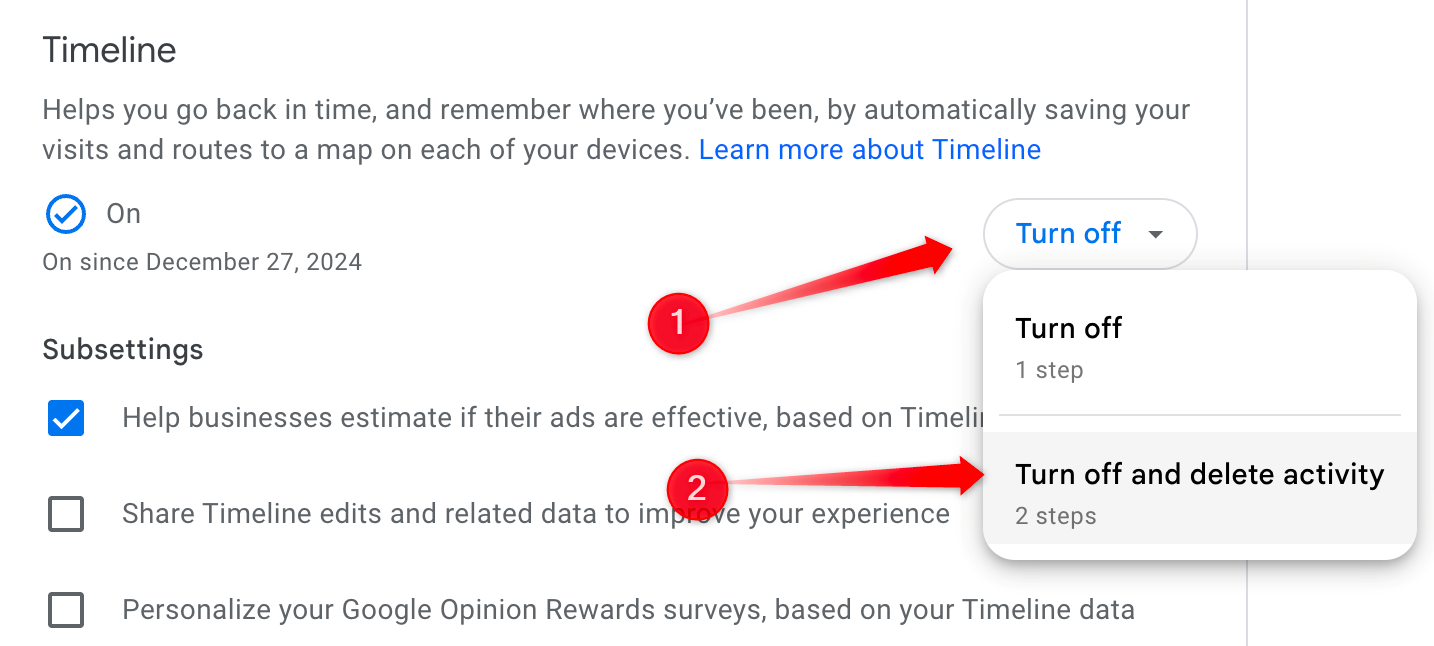
Recuerda que una vez que estos datos se eliminen, se borrarán permanentemente y no podrán recuperarse más tarde. ❌
6 Desactivar la Personalización de Búsqueda
Google utiliza datos de tu cuenta, incluidos historial de búsqueda, preferencias de streaming, intereses y más, para personalizar tu experiencia de búsqueda. Esto afecta cosas como las historias que ves en Discover, las sugerencias de la barra de búsqueda y las recomendaciones de películas. Si prefieres que Google no personalice tu búsqueda, puedes desactivar esta función.
Para hacerlo, ve a «Datos y Privacidad» en la barra lateral izquierda, haz clic en «Personalización de Búsqueda» y desactiva el interruptor junto a «Personalizar Búsqueda.
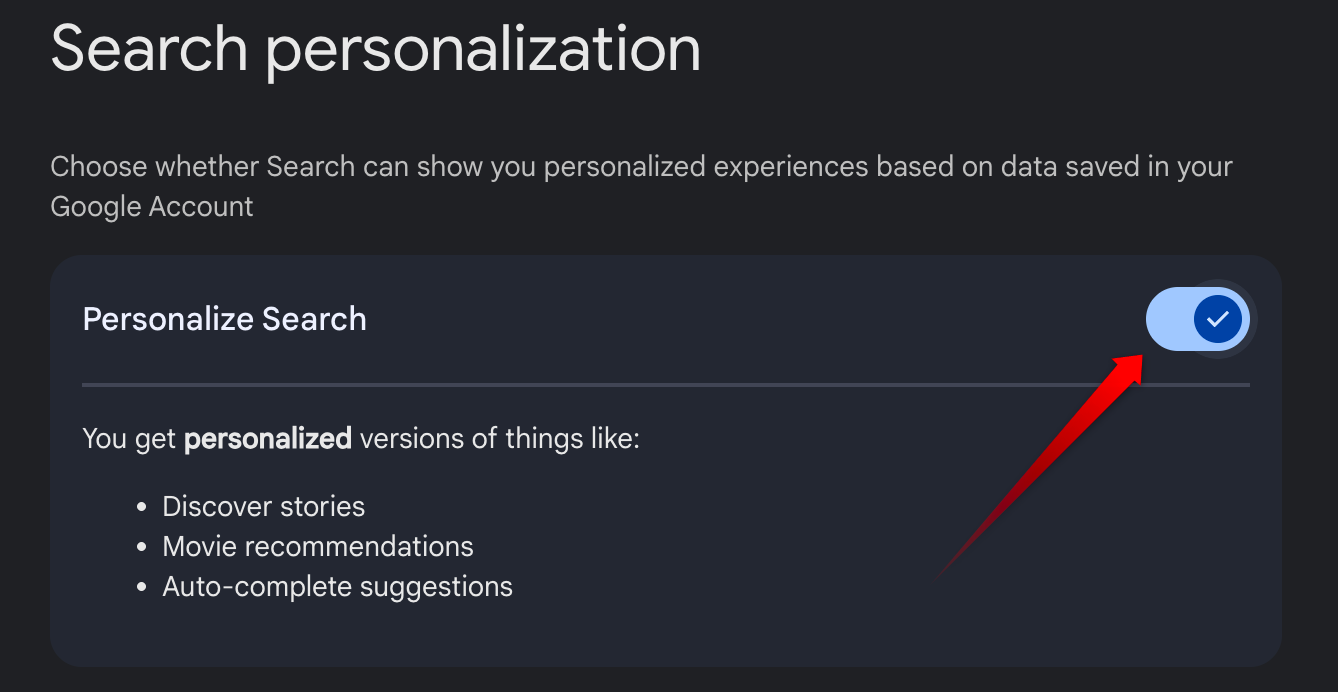
7 No Compartas Tu Ubicación con Personas Desconocidas
Google te permite compartir tu ubicación en tiempo real con personas seleccionadas. Esto les permite ver tu nombre, foto y ubicación a través de los servicios de Google, incluso cuando no estás usando servicios basados en ubicación como Maps. Si te diriges a un área específica, también pueden optar por recibir una notificación cuando llegues allí.
Compartir ubicación puede ser útil para seguir el paradero de personas mayores o individuos menos tecnológicos, pero también puede crear riesgos de privacidad si olvidas desactivarlo. Para revisar y dejar de compartir tu ubicación con alguien, ve a «Datos y Privacidad» > «Compartir Ubicación» y apaga la opción de compartir con cualquiera con quien ya no desees compartirla.
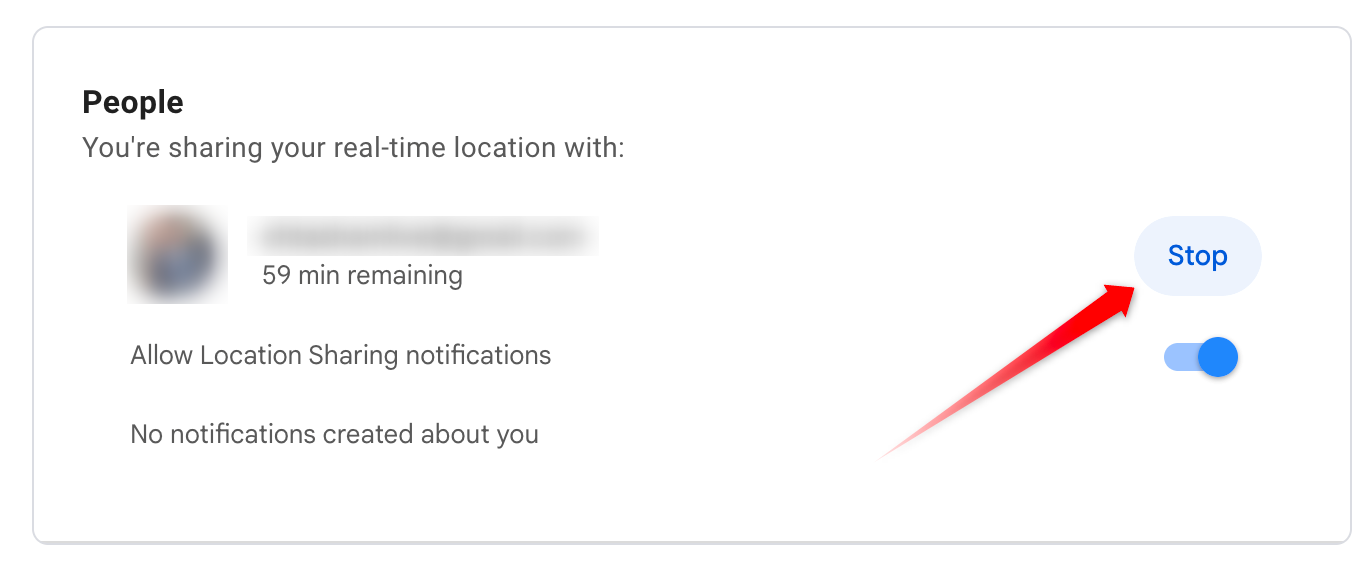
8 Detener a Google de Rastrear Tu Salud
Si usas Google Fit para seguir tu salud y estado físico, Google almacena datos sobre tus pasos, ejercicios, frecuencia cardíaca y bienestar general en tu cuenta. Aunque esto te ayuda a hacer seguimiento de tu salud y puedes exportar datos cuando lo necesitas, tal vez no quieras confiar en Google con tu información de salud. Para proteger tu privacidad, debes gestionar la configuración de privacidad de Google Fit.
Ve a «Datos y Privacidad» en la barra lateral izquierda y haz clic en «Gestionar Privacidad de Google Fit.» Revisa los dispositivos en los que has iniciado sesión en Fit, elimina cualquier dispositivo no protegido, detén el compartir datos con Google Assistant y desactiva la personalización de la experiencia Fit. También desactiva la capacidad de Google para guardar nuevos parámetros de salud o datos de seguimiento de ciclo en la configuración de Permisos de Datos de Fit.
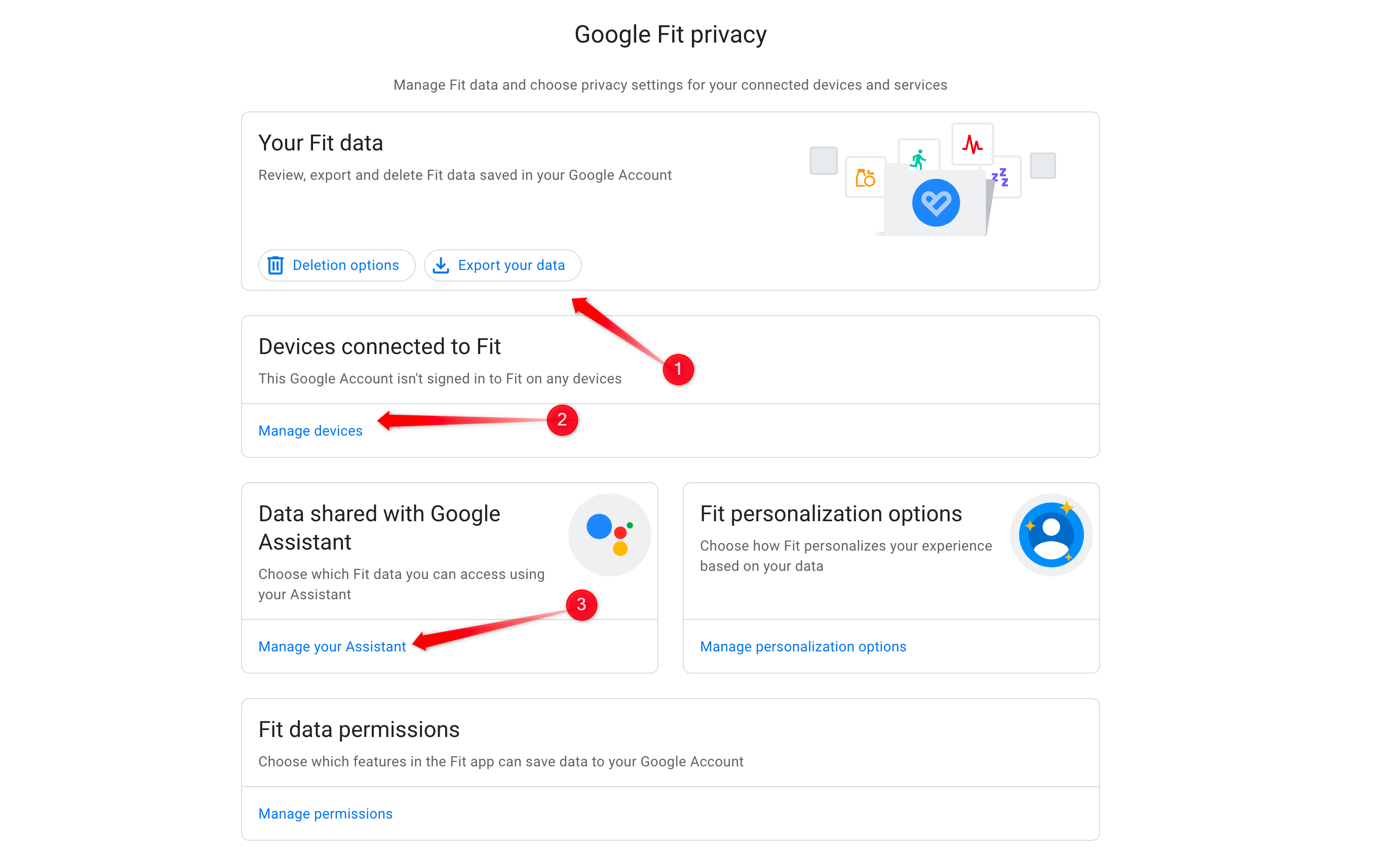
Google rastrea más datos de los necesarios, y aunque no vende directamente tu información, la utiliza ingeniosamente para generar ingresos a través de anuncios y asociaciones con terceros. Por eso, es crucial que sepas qué datos almacena Google sobre ti. Siguiendo los consejos anteriores y ajustando la configuración de tu cuenta de Google, puedes recuperar el control sobre tu privacidad. 🛡️✨




















